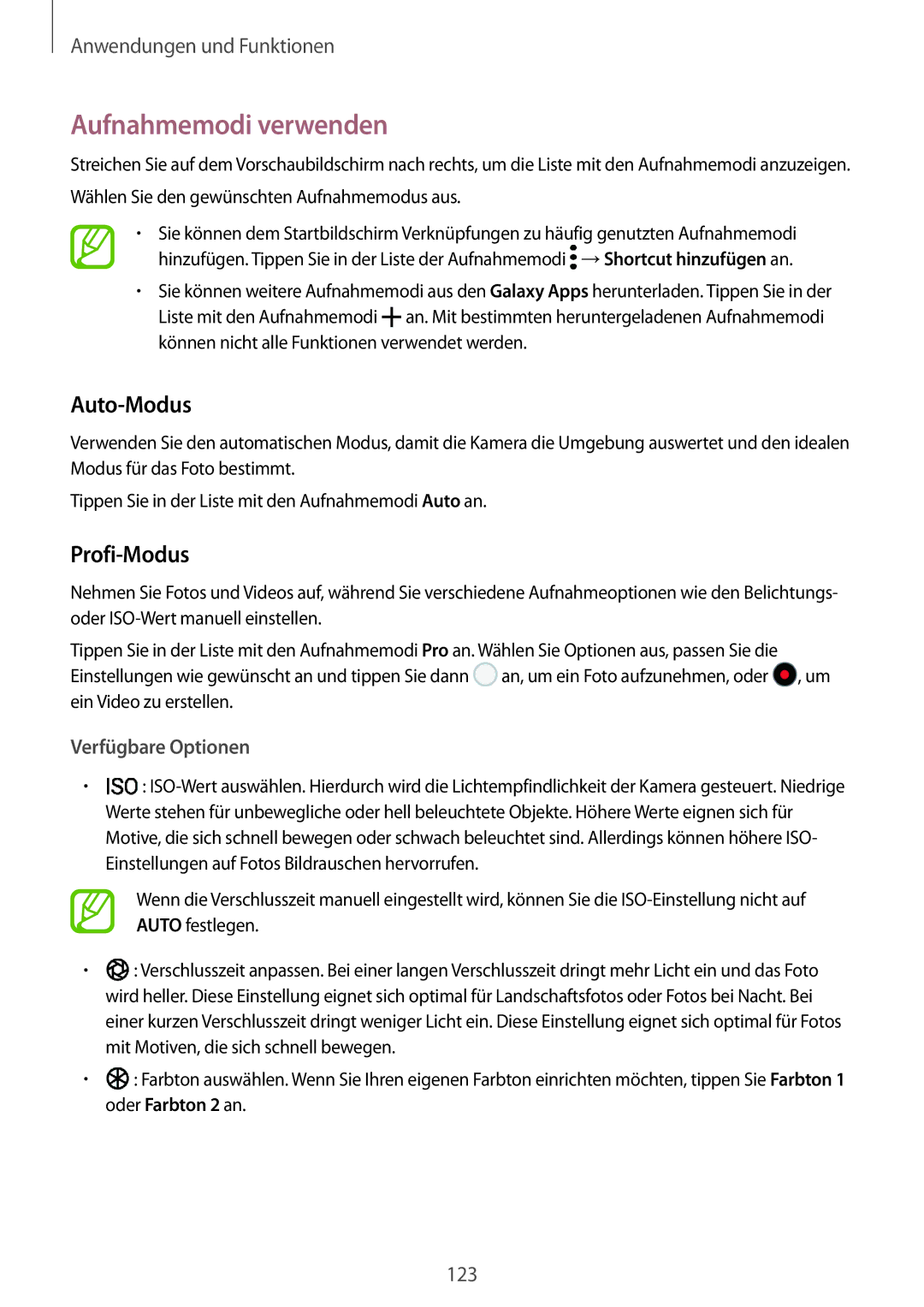Anwendungen und Funktionen
Aufnahmemodi verwenden
Streichen Sie auf dem Vorschaubildschirm nach rechts, um die Liste mit den Aufnahmemodi anzuzeigen. Wählen Sie den gewünschten Aufnahmemodus aus.
•Sie können dem Startbildschirm Verknüpfungen zu häufig genutzten Aufnahmemodi hinzufügen. Tippen Sie in der Liste der Aufnahmemodi ![]() →Shortcut hinzufügen an.
→Shortcut hinzufügen an.
•Sie können weitere Aufnahmemodi aus den Galaxy Apps herunterladen. Tippen Sie in der
Liste mit den Aufnahmemodi ![]() an. Mit bestimmten heruntergeladenen Aufnahmemodi können nicht alle Funktionen verwendet werden.
an. Mit bestimmten heruntergeladenen Aufnahmemodi können nicht alle Funktionen verwendet werden.
Auto-Modus
Verwenden Sie den automatischen Modus, damit die Kamera die Umgebung auswertet und den idealen Modus für das Foto bestimmt.
Tippen Sie in der Liste mit den Aufnahmemodi Auto an.
Profi-Modus
Nehmen Sie Fotos und Videos auf, während Sie verschiedene Aufnahmeoptionen wie den Belichtungs- oder
Tippen Sie in der Liste mit den Aufnahmemodi Pro an. Wählen Sie Optionen aus, passen Sie die Einstellungen wie gewünscht an und tippen Sie dann ![]() an, um ein Foto aufzunehmen, oder
an, um ein Foto aufzunehmen, oder ![]() , um ein Video zu erstellen.
, um ein Video zu erstellen.
Verfügbare Optionen
•![]() :
:
Wenn die Verschlusszeit manuell eingestellt wird, können Sie die
•![]() : Verschlusszeit anpassen. Bei einer langen Verschlusszeit dringt mehr Licht ein und das Foto wird heller. Diese Einstellung eignet sich optimal für Landschaftsfotos oder Fotos bei Nacht. Bei einer kurzen Verschlusszeit dringt weniger Licht ein. Diese Einstellung eignet sich optimal für Fotos mit Motiven, die sich schnell bewegen.
: Verschlusszeit anpassen. Bei einer langen Verschlusszeit dringt mehr Licht ein und das Foto wird heller. Diese Einstellung eignet sich optimal für Landschaftsfotos oder Fotos bei Nacht. Bei einer kurzen Verschlusszeit dringt weniger Licht ein. Diese Einstellung eignet sich optimal für Fotos mit Motiven, die sich schnell bewegen.
•![]() : Farbton auswählen. Wenn Sie Ihren eigenen Farbton einrichten möchten, tippen Sie Farbton 1 oder Farbton 2 an.
: Farbton auswählen. Wenn Sie Ihren eigenen Farbton einrichten möchten, tippen Sie Farbton 1 oder Farbton 2 an.
123